Jak změnit složku pro stahování složky Firefox

Ve výchozím nastavení, když stahujete něco pomocí prohlížeče Firefox, stáhne se do hlavní složky Stahování pro váš uživatelský účet (podobně jako Chrome a Internet Explorer ). Pokud si přejete, aby Firefox uložil soubory stahování někde jinde, je snadné změnit výchozí umístění složky pro ukládání. Zde je postup, jak to udělat.
Ve Firefoxu klikněte na tlačítko "Otevřít nabídku" na pravé straně panelu nástrojů a v rozbalovací nabídce klikněte na "Možnosti".
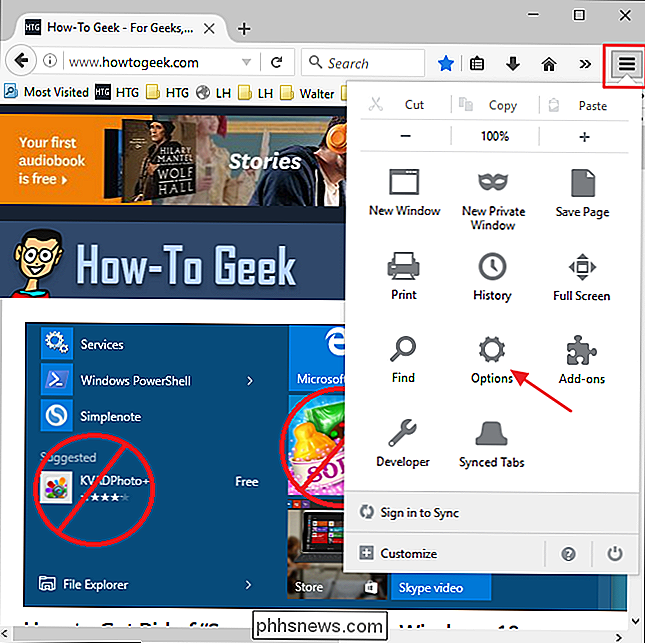
Na stránce "Obecné" pro nastavení v sekci "Stahování". Zadejte požadovanou cestu ke stažení do pole "Uložit soubory do" nebo klikněte na "Procházet" a vyhledejte (nebo vytvořte) novou složku pro stahování. Pokud dáváte přednost, můžete zvolit možnost "Vždy se mě zeptat, kde se mají ukládat soubory", aby vás prohlížeč Firefox vyžádal dialog s každým stahováním, který vám umožní určit umístění stahování. Až skončíte, můžete kartu zavřít.
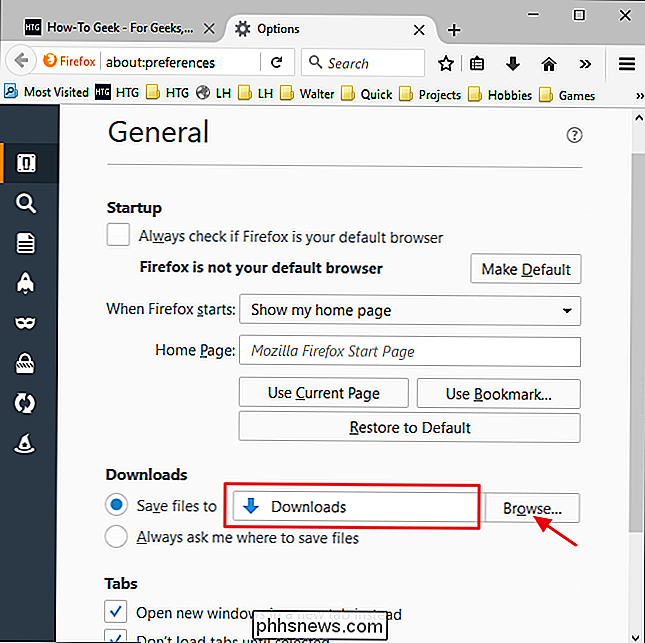
Jak jsme řekli, změna umístění složky pro stahování Firefoxu je super jednoduchá změna, pokud předpokládáte, že to dokážete a kde hledat. A pokud jste jako většina zběhlíků to už věděli, pak alespoň máte něco společného s lidmi, kteří se vás o to ptají.

Proč jsem nadšená o Cortanu v systému Windows 10
Digitální asistentka společnosti Cortana dělá všechny hloupé věci, které jsme očekávali a posmívali se našim digitálním asistentům. Zeptej se jí o Clippy a jejích kružnicích v obličeji, požádejte o žert a dá vám jednu. Ale Cortana je víc než trikové triky - tráví trochu času přizpůsobením nastavení a máte velmi užitečného digitálního asistenta.

5 Věcí, které potřebujete vědět o fotografiích vašeho iPhone App
Aplikace Fotky aplikace Apple zaznamenala některé změny v systému iOS 8 a další změny přicházejí, když se iCloud Photo Library brzy spustí. Věděli jste, že vaše aplikace fotografií uchovává kopie odstraněných fotografií? Aplikace Fotky není tak složitá jako nová aplikace pro zdraví společnosti Apple, ale stále má některé funkce, které byste možná neviděli, pokud je nebudete hledat.



